ページに罫線や方眼線を引く(10/17) [-OneNote(ワンノート)を使う]
スポンサードリンク
ページ内のテキスト、図、イラスト、画像などの位置をレイアウトし易いように罫線や方眼線を引くことができます。
操作は以下の通りです。
(1) スタート画面からOneNoteを起動します。
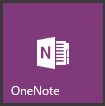
(2) 罫線や方眼線を引きたい「セクション」(例:会社メモ)と「ページ」(例:Aプロジェクト)を選択し、[表示]をクリックします。
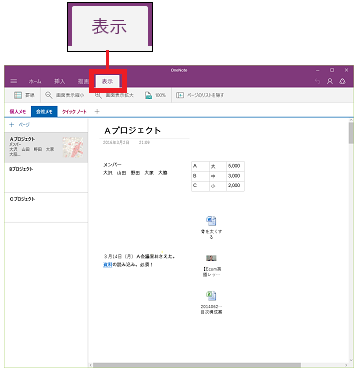
(3) [罫線]をクリックし、表示されたメニューから「罫線」または「方眼線」を選択します。
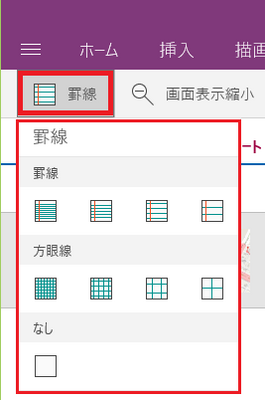
[例:罫線]
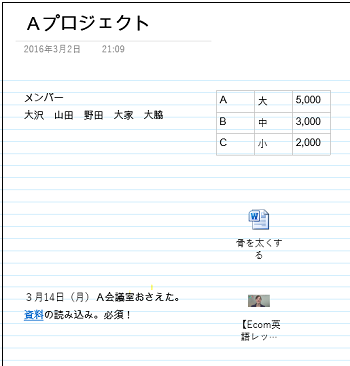
[例:方眼線]
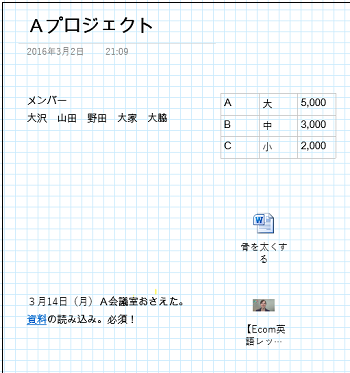
(4) 画面を拡大して表示する時は、[画面表示拡大]をクリックします。
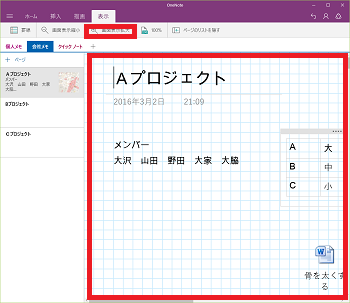
(※ [画面表示拡大]をクリックする度に画面に表示されているテキストが大きくなります。)
(5) 画面を縮小して表示する時は、[画面表示縮小]をクリックします。

(※ [画面表示縮小]をクリックする度に画面に表示されているテキストが小さくなります。)
(6) 画面を拡大・縮小中の時に元のサイズに戻すときは、[100%]をクリックします。
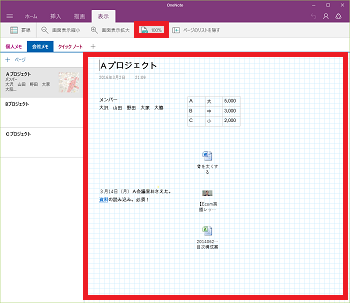
(7) ページの内容を画面いっぱいに表示させて見やすくしたい時は、[ページのリストを隠す]をクリックします。
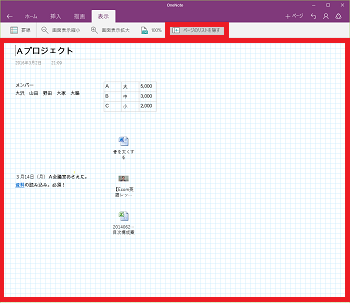
(※ 「セクション」や「ページタイトル」が隠されて、ページの内容が画面いっぱいに表示されます。)
【参考】
・「OneNoteを使ってこのノートブックを同期するにはパスワードが必要です。」のようなメッセージが表示される時があります。このような場合は、[サインイン]をクリックします。
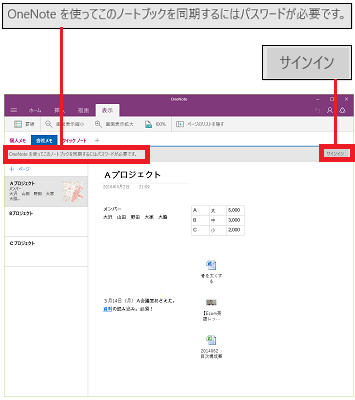
Microsoftアカウントの「メールアドレスまたは電話番号」および「パスワード」をキー入力し、[サインイン]をクリックします。
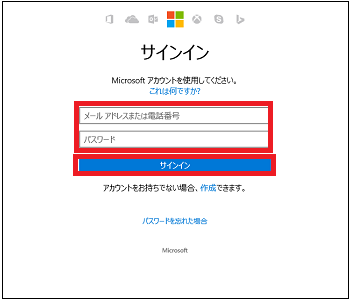
メッセージは消え、使用中のノートブックはクラウドに同期されます。
スポンサードリンク
ページ内のテキスト、図、イラスト、画像などの位置をレイアウトし易いように罫線や方眼線を引くことができます。
操作は以下の通りです。
(1) スタート画面からOneNoteを起動します。
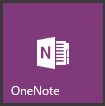
(2) 罫線や方眼線を引きたい「セクション」(例:会社メモ)と「ページ」(例:Aプロジェクト)を選択し、[表示]をクリックします。
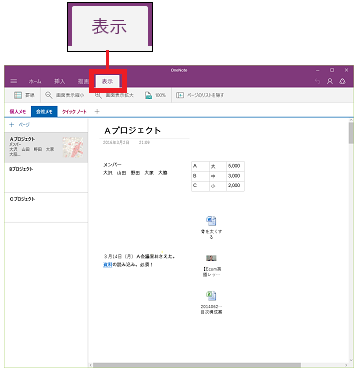
(3) [罫線]をクリックし、表示されたメニューから「罫線」または「方眼線」を選択します。
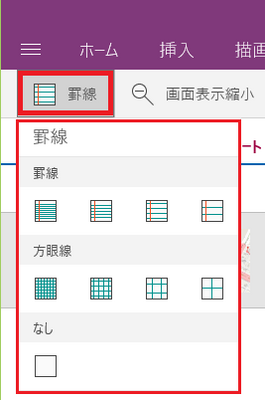
[例:罫線]
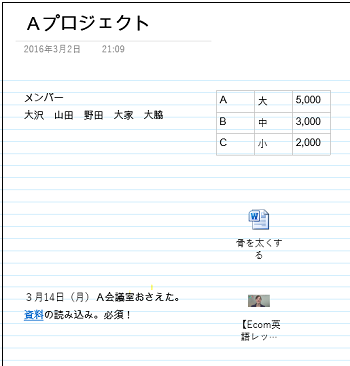
[例:方眼線]
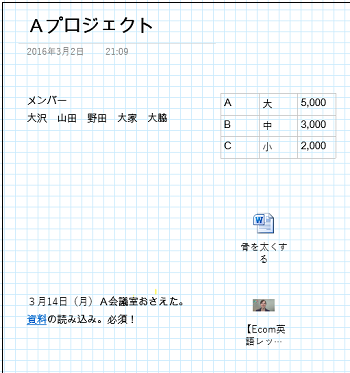
(4) 画面を拡大して表示する時は、[画面表示拡大]をクリックします。
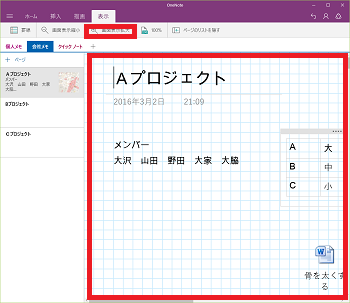
(※ [画面表示拡大]をクリックする度に画面に表示されているテキストが大きくなります。)
(5) 画面を縮小して表示する時は、[画面表示縮小]をクリックします。

(※ [画面表示縮小]をクリックする度に画面に表示されているテキストが小さくなります。)
(6) 画面を拡大・縮小中の時に元のサイズに戻すときは、[100%]をクリックします。
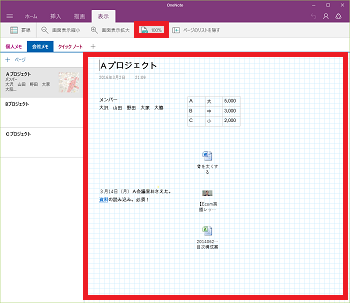
(7) ページの内容を画面いっぱいに表示させて見やすくしたい時は、[ページのリストを隠す]をクリックします。
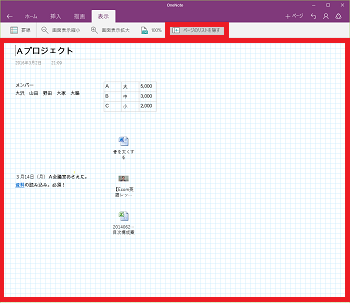
(※ 「セクション」や「ページタイトル」が隠されて、ページの内容が画面いっぱいに表示されます。)
【参考】
・「OneNoteを使ってこのノートブックを同期するにはパスワードが必要です。」のようなメッセージが表示される時があります。このような場合は、[サインイン]をクリックします。
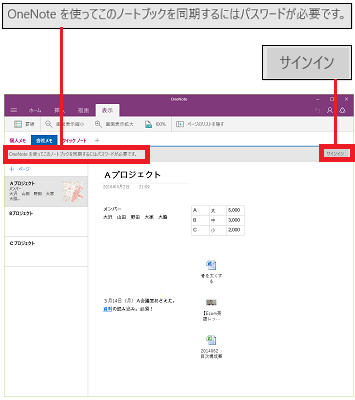
Microsoftアカウントの「メールアドレスまたは電話番号」および「パスワード」をキー入力し、[サインイン]をクリックします。
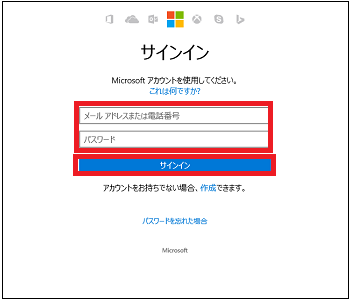
メッセージは消え、使用中のノートブックはクラウドに同期されます。
スポンサードリンク




コメント 0